Pinterest to usługa udostępniania obrazów, która umożliwia użytkownikom przesyłanie i udostępnianie zdjęć, animowanych GIF-ów i filmów. Czasami możesz chcieć zapisać obraz z Pinteresta? Jak zapisywać zdjęcia z Pinteresta na komputerze i telefonie? Ten post zawiera jasne instrukcje.
Według Wikipedii, Pinterest ma ponad 400 milionów aktywnych użytkowników miesięcznie w sierpniu 2020 r. Nie ma wątpliwości, że jest to jeden z najpopularniejszych serwisów społecznościowych. Coraz więcej użytkowników chciałoby udostępniać piękne i niesamowite zdjęcia na Pinterest. Często znajdziesz wspaniałe zdjęcia na Pintereście i chcesz je pobrać.
Jak zapisywać zdjęcia z Pinteresta? Tutaj zapewniamy ostateczny przewodnik. A jeśli chcesz zrobić film ze zdjęć i klipów wideo, wypróbuj MiniTool MovieMaker.
Jak zapisywać zdjęcia bezpośrednio z Pinteresta?
#1. Pobierz zdjęcia z Pinteresta na komputer.
Krok 1. Otwórz aplikację Pinterest na komputerze z systemem Windows lub przejdź do witryny Pinterest.
Uwaga: Oprócz usług online Pinterest oferuje aplikację komputerową dla systemu Windows. Możesz go pobrać ze sklepu Microsoft Store.Krok 2. Zaloguj się na swoje konto Pinterest.
Krok 3. Znajdź i otwórz przypięty obraz, który chcesz pobrać.
Krok 4. Kliknij ikonę z trzema kropkami i wybierz Pobierz obraz z listy rozwijanej.

Krok 5. Jeśli korzystasz z aplikacji komputerowej Pinterest, po kliknięciu Pobierz obraz , Zapisz jako pojawi się wyskakujące okienko, w którym możesz nadać obrazowi nazwę i wybrać folder docelowy, a następnie kliknąć Zapisz .
Jeśli pobierzesz obraz ze strony Pinterest, po kliknięciu Pobierz obraz , obraz zostanie jednocześnie pobrany na komputer.
#2. Pobierz zdjęcia z Pinteresta na telefon
Pinterest jest również dostępny na urządzeniach z Androidem i iOS, a ta część pokaże Ci, jak zapisywać obrazy z Pinteresta na telefonie.
Krok 1. Otwórz aplikację Pinterest na telefonie i zaloguj się.
Krok 2. Znajdź i otwórz obraz, który chcesz zapisać, a następnie kliknij ikonę z trzema kropkami w lewym górnym rogu i kliknij Pobierz obraz .
Krok 3. Jeśli po raz pierwszy pobierasz obraz z Pinteresta, zostaniesz poproszony o pozwolenie na dostęp do multimediów i plików na twoim urządzeniu. Następnie kliknij ZEZWÓL kontynuować. Po zakończeniu pobierania otrzymasz powiadomienie. Następnie możesz znaleźć obraz w swojej galerii.
Na urządzeniach z iOS musisz otworzyć Ustawienia> Prywatność>Zdjęcia> Pinterest , a następnie kliknij przycisk Odczyt i zapis aby uzyskać pozwolenie. Następnie wróć do Pinteresta, aby kontynuować pobieranie obrazu.
Powiązany artykuł:Jak pobrać wszystkie zdjęcia ze Zdjęć Google na raz?
Jak zapisywać zdjęcia z Pinteresta za pomocą narzędzia innej firmy - Eksperci PHP
Eksperci PHP umożliwiają użytkownikom pobieranie filmów, obrazów i GIF-ów z Pinteresta online, a także są dostępne na urządzeniach mobilnych. A oto jak zapisywać zdjęcia z Pinteresta online.
Krok 1. Otwórz stronę internetową Pinterest lub aplikację komputerową, otwórz obraz docelowy.
Krok 2. Skopiuj adres URL bezpośrednio z paska adresu lub kliknij tę ikonę i wybierz Kopiuj link aby uzyskać link do obrazu.
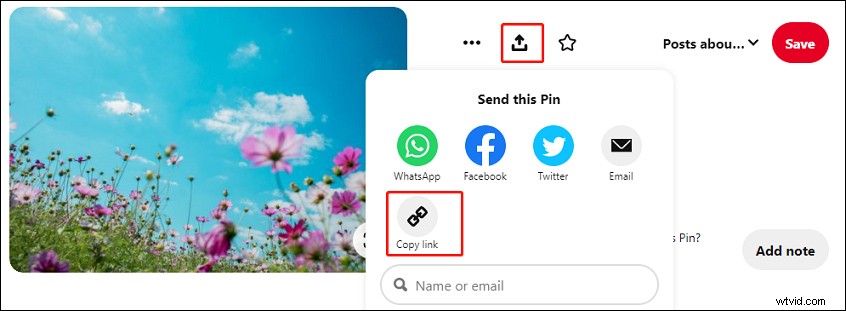
Krok 3. Przejdź do Experts PHP i wklej adres URL obrazu w tym polu, a następnie kliknij POBIERZ .
Krok 4. Następnie oferuje kilka obrazów w różnych rozmiarach w formacie JPG lub JPEG lub PNG. Kliknij żądany link do pobierania opcja otwarcia i podglądu obrazu.
Krok 5. Kliknij obraz prawym przyciskiem myszy i kliknij Zapisz obraz jako , a następnie wybierz folder docelowy i kliknij przycisk Zapisz .
Jak zapisać wszystkie zdjęcia z tablicy na Pintereście
Krok 1. Pobierz i zainstaluj rozszerzenie Image Downloader.
Krok 2. Następnie otwórz witrynę Pinterest i znajdź tablicę, na której chcesz zapisać obrazy. Kliknij Pobieranie obrazu ikona z paska rozszerzeń.
Krok 3. Zaznacz Zaznacz wszystko pole, a następnie kliknij Pobierz przycisk, aby pobrać wszystkie obrazy z tej tablicy Pinterest.
Wniosek
W tym poście dowiesz się, jak zapisywać zdjęcia z Pinteresta na komputerze i telefonie. Teraz możesz wypróbować powyższe kroki, aby pobrać pojedyncze zdjęcie z Pinteresta lub użyć rozszerzenia Chrome, aby zapisać wszystkie obrazy z tablicy.
